Kiváló bolygó
Üdvözlet mindenkinek! Ma megmutatom, hogyan lehet létrehozni egy kollázst „Fantastic Planet”.

A tanulság van írva azok számára, akik már ismerik a Photoshop eszközök és nagyon magas részletek nem, ha bármilyen kérdése van, kérje meg őket a fórumon.
A munka folytatódott a verseny. Ez adta egy leírást egy bolygó:
Bolygó Nabii rejlő viszonylag száraz, meleg éghajlat, túlnyomórészt a puszták és félsivatagok, tarkított cserjések a bokrok és csalitok. Sűrű erdők a trópusi területeken, de arányuk nagyon kicsi. Közel a nagy folyók és a nagy édesvizű tavak maradtak archaikus, nagyon nedves oázisok kialakított óriási gomba növények. On Nabii vezethető Egyesült színek flóra és fauna uralja arany, sárga, okker, barna és barnás hangokat. A relatív szűkössége alapszínek ellensúlyozta a nagy változatossága minták, színek és zárványok más színű. Az égen láthatjuk a közeli bolygókon, és világos villog üstökösök whizzing múlt.
Ahhoz, hogy hozzon létre egy tájat, szoktam itt a kép:


1. Nyissa meg a képet a tó, ez elég nagy, hogy van rajta és a munka. Húzd rá Azégboltkép átalakítani, és testre a kép a tó:

Látjuk, hogy a szín a tó partján nem a leírtak szerint, alkalmazható a réteg a tó kép - beállítások - fényerő / kontraszt (Kép - Korrekciók - fényerő / kontraszt), majd Kép - Korrekciók - Color Balance (Kép - Korrekciók - Color Balance) (Ctrl + B).
Menj a réteg az ég, és az átmenet az egyik képről a másikra lágyabb, erre klikk a Quick Mask ikon (ez az eszköztáron), vagy egyszerűen csak megnyomjuk a Q gombot, hogy négyszögletes gradiens tölteni nagyjából a közepén a kép a tó le része a kép borított vörös:
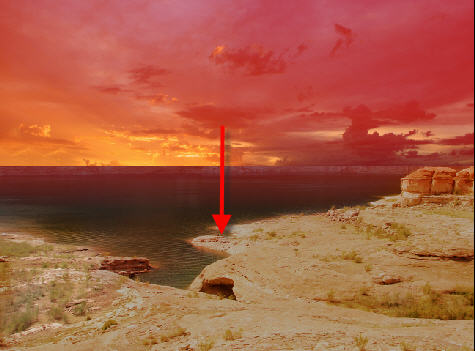
Ismét nyomja meg a gombot Q, kiválasztás most Hit Del gombot, az alsó része a kép az ég átláthatóbb lesz.
2. Úgy tűnt nekem, hogy az ég nem elég hely, tenni egy külön fájlban helyet ég itt, ezen a leckét, és húzza a fájlt:

Változás a réteg keverési módot Screen:

Ez ég tetszett nekem több, de pustovato, add szikla.
3. Nyissa meg a képet Cliffs, húzza a táj képe, átalakítását és mozgassa a megfelelő helyre, az alsó és a jobb szélét kezelni gyorsmaszkot, azzal 1:

Megváltoztatása a keverési módot Overlay:

Itt vált sokkal érdekesebb, még több bolygó, akkor le kell írni a kollázs.
4. Planet készült itt, ezen a leckét, és tedd a réteg légtér:

Másolás bolygó réteget csökkenti annak transzformáló Keleti és fölött a jobb és a változás a keverési módot Fényerő:

További adunk az ég egy üstökös, az elkészítésekor egy külön réteg textúra kefe vízszintes irányban, akkor alkalmazzák Bemozdítás és transzformáló forgatjuk szögben a képen:

Nos, az ég kész, hozzáadjuk a tó partjára növényzet.
5. A leírás szerint a bolygónkon nőnek gomba-szerű növények, fogjuk ezt megtenni. Nyílt gomba kép ki van vágva a háttérben balra gomba húzza azt a kollázs réteg felett kell lennie az összes réteg. Átalakítás, mi húzza a magasabb:

A szín, a gomba nagyon jól megközelíteni a színe a kollázs. Ismétlődő réteget néhányszor egy gomba által többször gombok Ctrl + J. mozog az egyik a másik két példányban, átalakítani gombák, így a mi alapvető folyamatok gomba, mint ez:

Hozzá gomba világítás és árnyék. Úgy döntöttem, hogy a fény beszélünk a bal és a jobb lesz egy árnyék. Hozzon létre egy új réteget felett minden réteg a gomba, ez az úgynevezett árnyék. meg ebben a rétegben Myltiply keverési mód. hogy egy puha kefével átláthatósága 20%. nyomja meg az Alt billentyűt. vegye színes gombával és fut végig a jobb oldalon, a sapka és a szár.
Aztán megint, hozzon létre egy új réteget, nevezzük el Lighting. tegye a Overlay keverési mód. ecsettel is ugyanaz, csak a színe, hogy a magas fény az égen.

Akkor az összes réteg, hogy tartoznak a gomba elszigetelt a Rétegek panelen, és kattintson a gombok Ctrl + G. azaz csoport rétegeket egyetlen mappába, és ez egy gomba.
6. A munka a föld alatt a gomba. Add a gomba, közel a láb, egy kis füvet, hogy ezt, a háttérbe, hogy a tó, hogy a Clone eszköz. lenyomott Alt + kattintás a háttérben, hogy a hely, ahol van fű és sajtolás alatt a gomba:

Most a föld alatt a gomba több sziklás. Nyissa meg a képet a kövek, vágni az alsó, és húzza azt a kollázs:

Kezeljük a széleit a felső, alsó és bal Gyors maszk. az 1. igénypont szerinti és állítsa a réteg keverési módot Overlay, kiderült, mint ez:

Újabb árnyék a gomba a földre. Hozzon létre egy új réteget, tedd Myltiply keverési mód. hogy egy puha kefével átláthatósága 20%. nyomja meg az Alt billentyűt. hogy színt a földre, és felhívni egy árnyék:

Nos, táj végeztünk, de pustovat, különösen a bal oldalon van, hogy egy fantasztikus állat.
2. rész: Kiváló állat.
létrehoz egy kisállat egy külön fájlban, egy ilyen leírást adva volt, hogy hozzanak létre egy állat:
Állatok a Földön Nabii - nagy, melegvérű, ellentétben a földi emlősök nem szopik fiatal tejjel, és szülni egyszer egy nagy és mindenevő utódok. A hosszú nyak és shipoobraznye növedékek a váll és a hát örökölt ősei kétéltűek. Néhány ezek növedékek elsorvadtak a csápok, míg mások beköltözött a kategóriába házasság díszítések, és néhány nagy ragadozók kezdett végezni a szerepe a harci szigony és más végtagokra. A hímek, a hasa zárt pikkelyes lemezek, amelyek segítenek, hogy túlélje a harcban. A nőstények - hosszú díszes szarv megvédheti utód közvetlenül fenyegető veszély esetén.
Fogjuk használni ezeket a képeket, hogy hozzon létre egy állat:



Hozzon létre egy fájlt mérete 3000 2250 pixel. töltse ki a háttérben egy radiális gradienst a barnától a fehér.
- Body. Nyissa meg a képet, a teknős. vágott neki héj és húzza a háttérben:

Ismétlődő réteget Ctrl + J, és adja át egy ismétlődő sor rétegenként az eredeti shell:

Az ikonra kattintva rétegmaszkokkal (ez található alján a Rétegek ablakban), hogy egy fekete kefe és a festék túl hegyes foltok a hason és sötétedni eszköz Burn (Burn), mint ez:

2. Legs. Nyissa meg a képet a antilop és vágott neki az első és hátsó lábak, akkor jobb, ha lennének a különböző rétegek, és húzza őket a kagyló fájlt. Rétegek lábakkal alá rétegek kagyló:

Több hozzá árnyéka a felső héj, erre a célra létre egy új réteget a rétegek között kagylókkal, a keverési mód Myltiply, hogy egy puha kefével átláthatósága 20%. nyomja meg az Alt billentyűt. hogy színt a sötét területeken a héj és felhívni az árnyék:

3. Head. Nyissa meg a képet a gyík és vágja a fejét, húzza fantasztikus állatok file:

Vágott mancs gyíkok, és a nyaka, alkalmazva a transzformáció:

4. A mellső lábak. Mi hozzá a fantasztikus állatok mellső lábai leküzdésére funkciót. Vegyünk egy vágott láb gyík, húzza azt a fájlt egy fantasztikus állat, hogy ezt a réteget a tetejére, radír, hogy törölje a széle kerekítési alján:

Add kanos nyúlvány. Nyissa meg a képet a bika, és vágjuk a bika szarvát, húzza a fájlt egy fantasztikus állat, átalakítsa és helyettesíti a tanfolyam is hozzá egy árnyék a végtag köré, ahol belép a héj. Felhívni, hogy egy puha ecsettel egy kis világosság egy új réteget (a szín, hogy egy shell):

Rétegek a végtag kombinálni Ctrl + E és ismétlődő ez a réteg a Ctrl + J. A második rész a szállítási réteg vele a páncél alatt rétegek át ezt:

5. Tail. A állat hiányzik a farok, hogy túl harcias, a karom végén. Nyissa meg a képet egy skorpió vágott farkát, és húzza azt állatainkat file:

Jelölje a farokvég egy új réteget, transzformáló megváltoztatás azt, és csatolja a hegye a farok típusú karmok. Egyesítése a rétegek a farok és a farok hegye. Változtatni a színét a farok egy világos barna, ez esetben színegyensúly, fényerő / kontraszt:

Végül Adjunk az egész mű egy árnyalattal közel árnyékában fantasztikus bolygó számára, hogy menj a nagyon felső réteg, és menjen a réteg -NewAdjustmentLayer -Fekete Fehér - (Layer - New Adjustment Layer - fekete-fehér), a következő beállításokat:
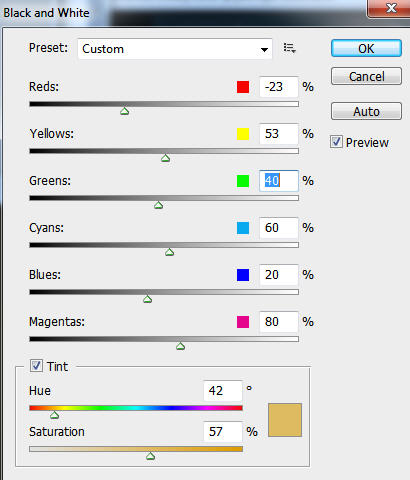
Kiderült, itt ilyen színkorrekció:

Most kell kombinálni az összes réteget kivéve a háttérben, és most az állati átvihetők a táj, létrehoztuk az első részben. Mi át az állat egy fantasztikus táj, átalakítását, és állítsa be a bal oldalon, és felhívni egy árnyék alatta ugyanúgy, mint amelyek a gomba:

Nos, azt mutatják, hogy a fenevad nem olyan kedves, általunk forgalmazott alatt a gomba csontok és koponyák, ehhez nyissa meg a képet velük, vágjuk ki a háttér, és át a fájlt fantasztikus táj? Hozzáadása és a csont alatt csont árnyéka létrehozására ebben a külön réteg:

Ez az! Ha kérdése van, örömmel válaszolunk a fórumban.